你的 iPhone 有一個致命的安全漏洞 - 如何立即修復它

最近有更改過密碼嗎?刪除舊的以防止它們被惡意使用
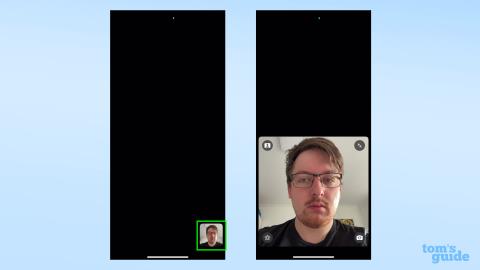
您可能認為學習如何在黑暗中使用 Memoji 進行 FaceTime 通話毫無意義,但實際上這是有實際用途的。FaceTime 或任何其他視頻通話服務都需要光線充足的環境才能正常工作。然而,由於蘋果獨特的 iPhone 硬件,FaceTime 具有優勢。
雖然普通攝像頭無法在黑暗中看到你,但 Face ID 的紅外投影儀和攝像頭系統仍然可以,因此可以讓你使用 Memoji 頭像或 Apple 的其他預製角色之一與你打電話的人進行互動。
如果您有興趣嘗試一下,無論是為了深夜聊天、在停電期間還是出於好奇,我們在下面提供了您需要遵循的步驟。
注意:要執行這些步驟,您需要一部配備 Face ID 的 iPhone,其中包括自2017 年iPhone X以來推出的所有旗艦機型。如果您使用的是較舊的 iPhone 或配備 Touch ID 的iPhone SE,您將無法使用此功能。
如何在黑暗中使用 Memoji 進行 FaceTime
1. 打開 FaceTime並呼叫您想與之交談的人。然後,點擊包含視頻源的窗口將其展開並顯示一些額外的選項。
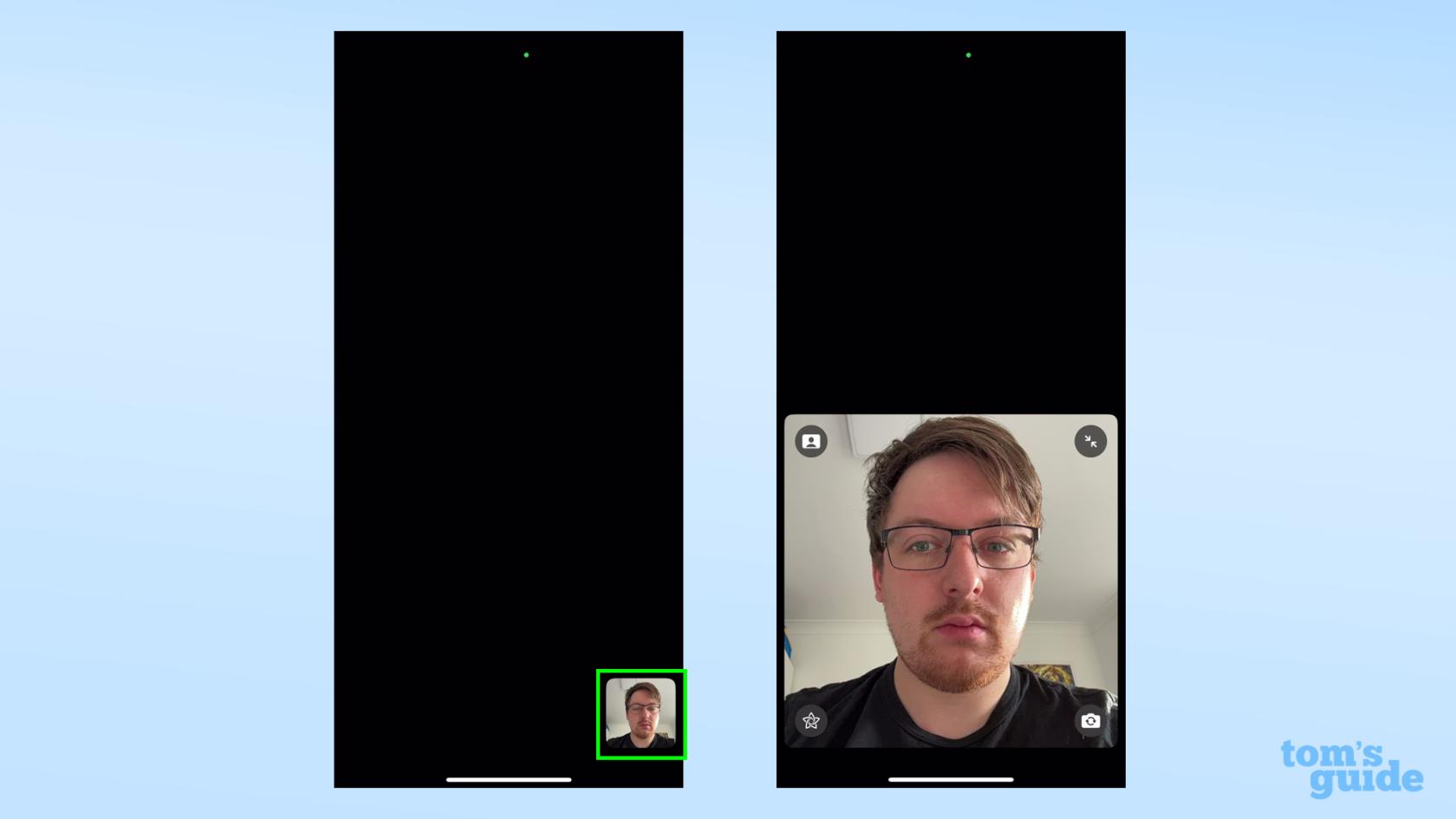
(圖片來源:我們的指南)
2. 點擊左下角的漩渦星形圖標。在這裡,您可以選擇各種濾鏡和其他特殊的 FaceTime 功能,但為此您需要點擊擬我表情圖標。那是工具欄左側的臉。
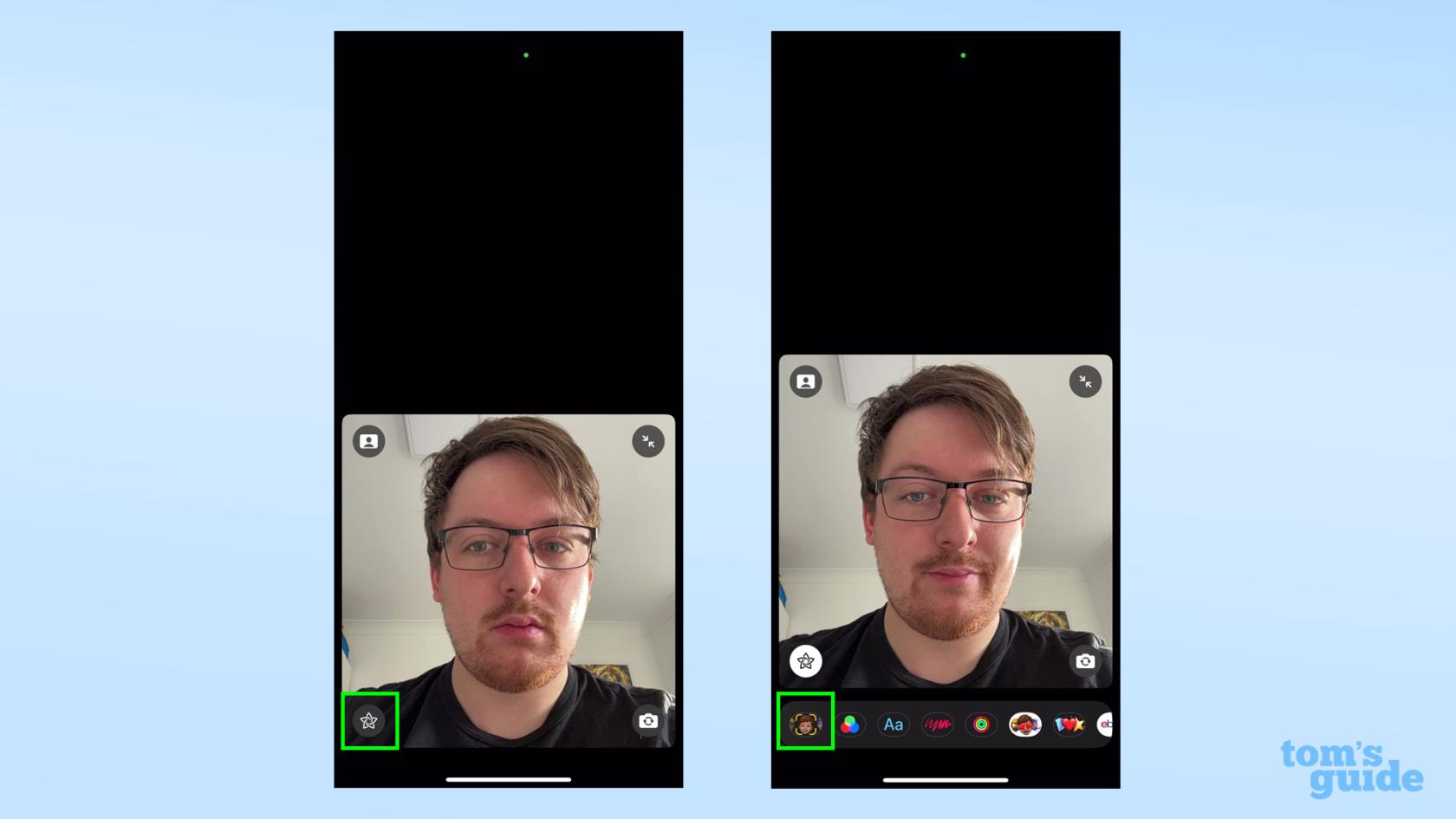
(圖片來源:我們的指南)
3.如果您還沒有設置自己的擬我表情,請按照以下步驟創建您自己的擬我表情。但如果您已經擁有一款,或者想要選擇 Apple 預製的一款,請沿著列表滾動,直到找到您喜歡的一款。輕按它即可將其塗抹到臉上。
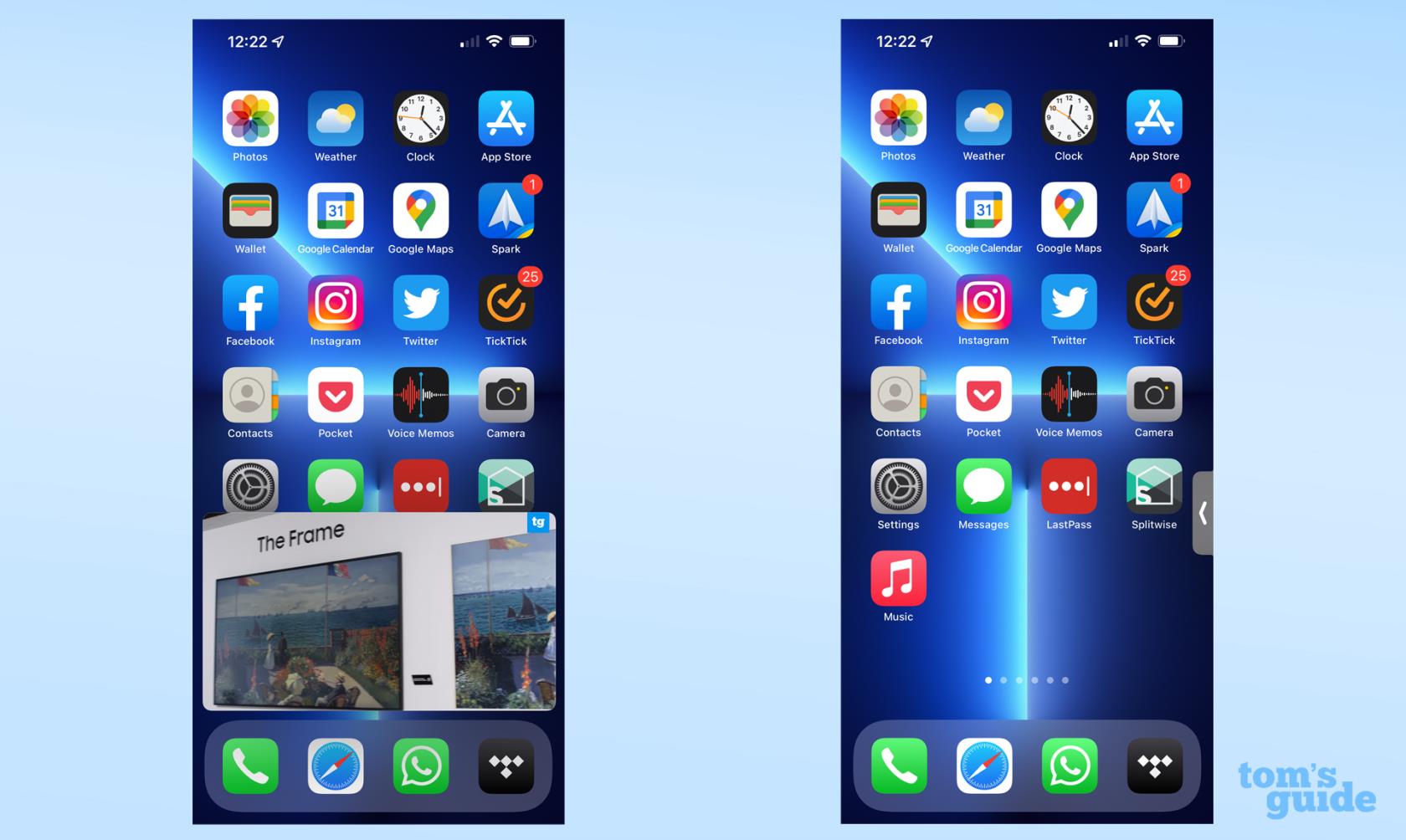
(圖片來源:我們的指南)
4.使用 Memoji 的一種替代方法是使用同樣利用 Face ID 傳感器的水彩或水彩黑色濾鏡。即使在弱光下,這些也能展示你的臉,儘管是以一種非常不自然的藝術方式。它還可以稍微展示您的背景,這可能會很方便。
要使用它,請按照上面的步驟 1 和 2 操作,然後從工具欄打開過濾器菜單。它是擬我表情按鈕旁邊的三個重疊的圓圈。
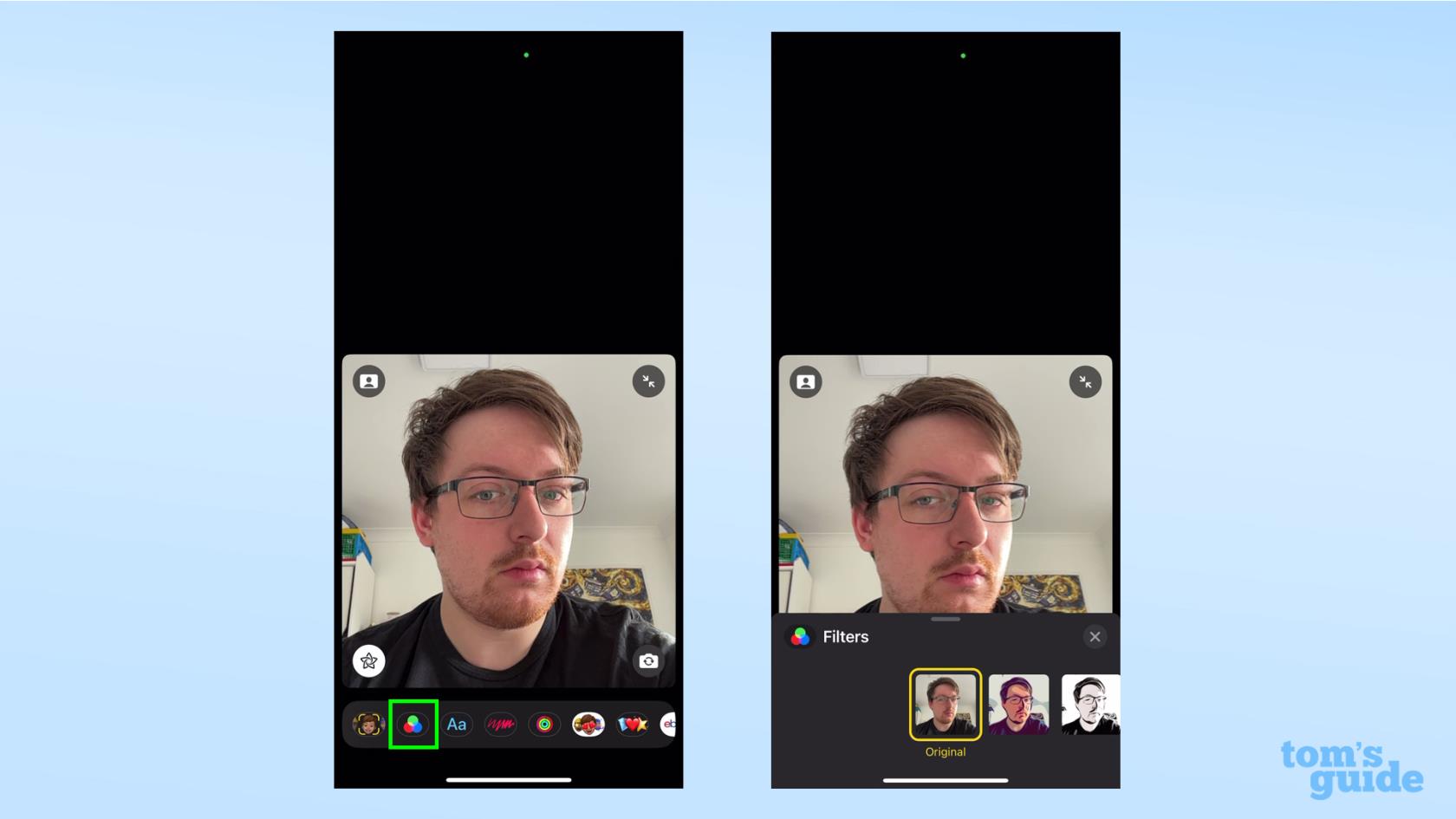
(圖片來源:我們的指南)
5.接下來,滾動可用選項,直到找到旁邊的“水彩”和“黑色水彩”。點擊應用它。
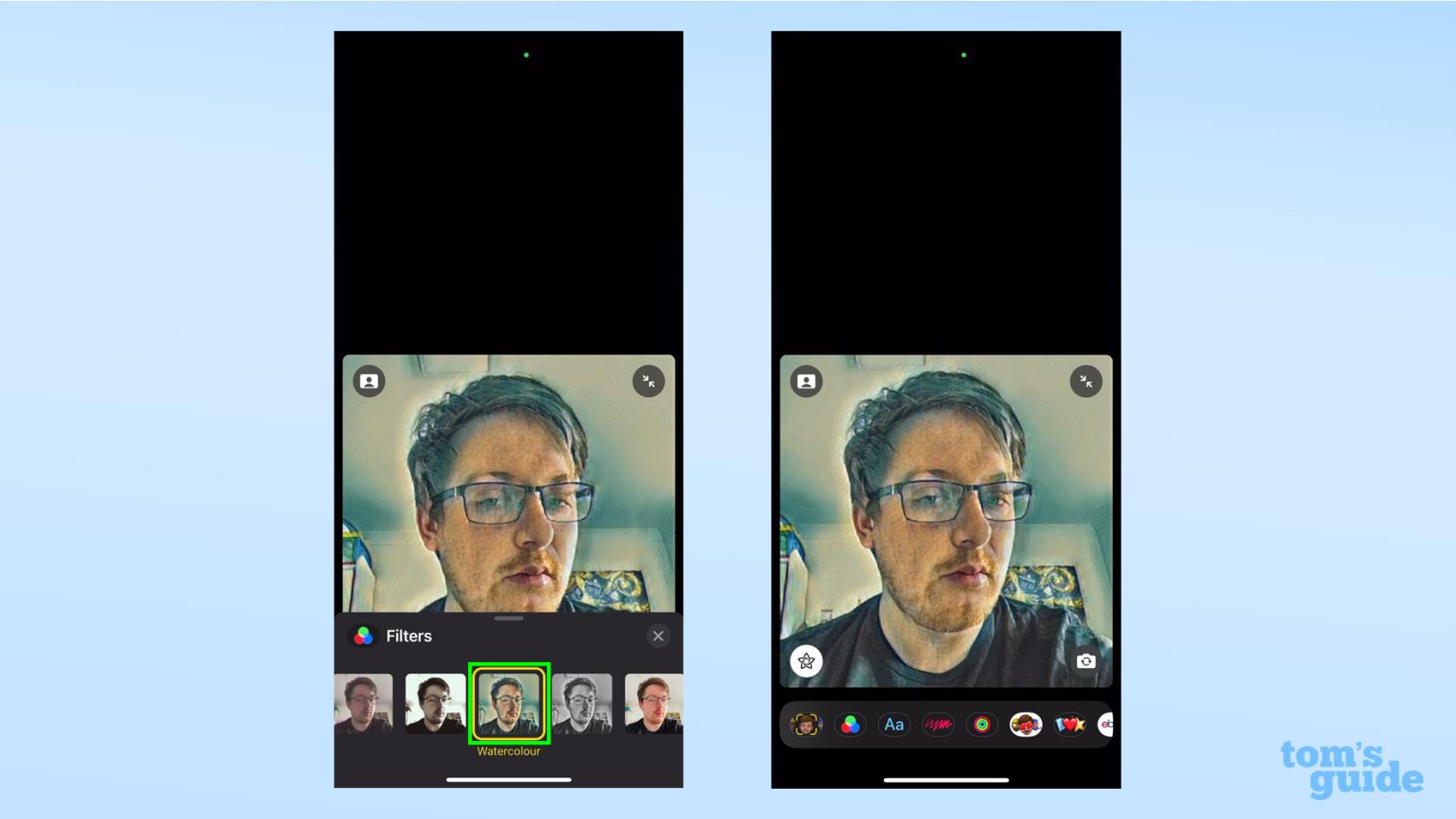
(圖片來源:我們的指南)
以下是這些效果在黑暗中的外觀。正如您所期望的,水彩黑色提供與水彩相同的效果,但僅是黑白的。
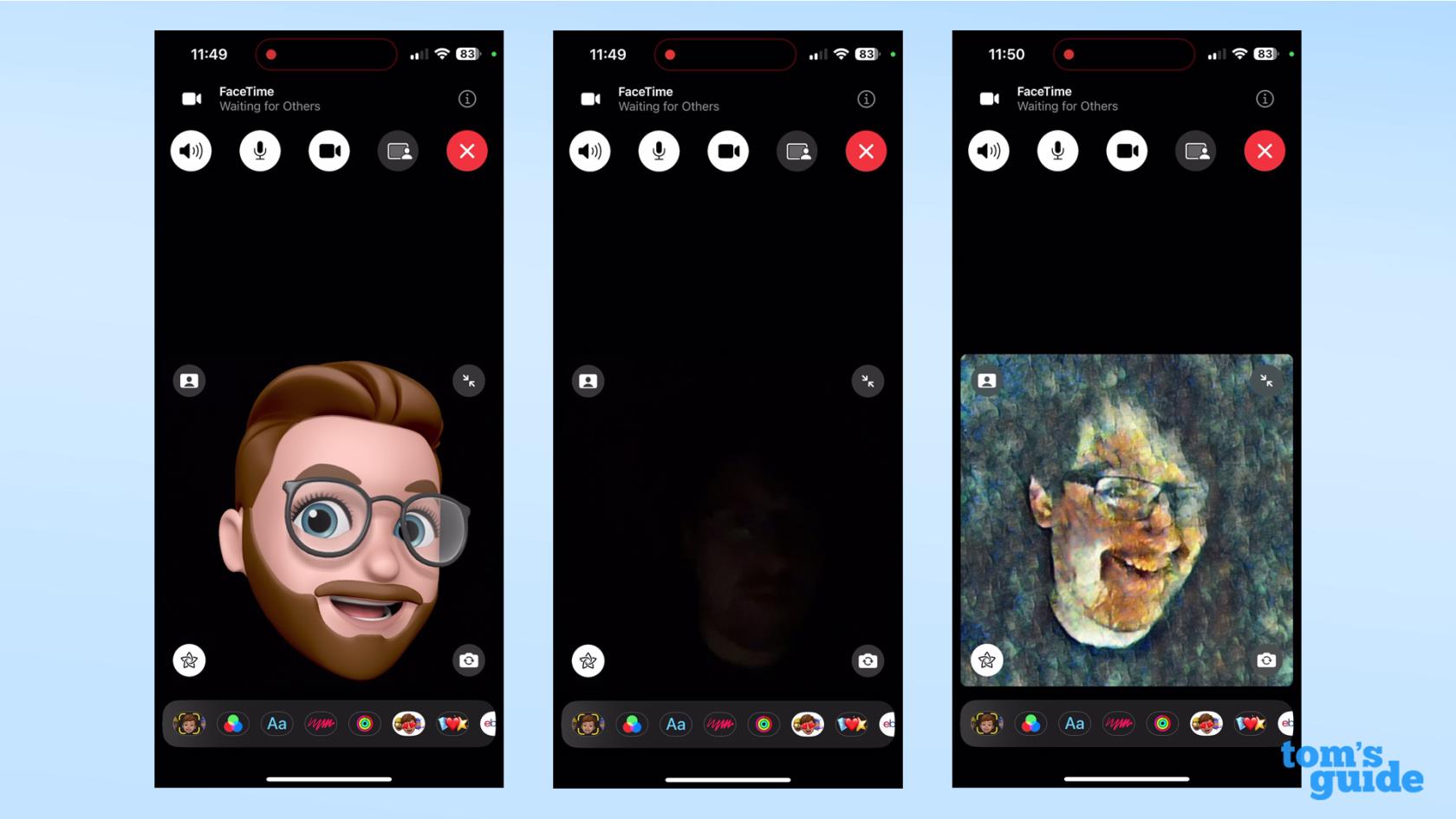
(圖片來源:我們的指南)
我們在測試過程中發現,即使在最新的iPhone 14 Pro Max上,該功能也無法在完全黑暗的情況下工作。此外,即使您的 iPhone 可以檢測到您的臉部,它也不能總是準確地檢測到。當嘗試在黑暗中使用擬我表情時,我們注意到很多動畫出現斷斷續續的情況,因此它不會產生最自然的表情。無論如何,或者像擬我表情一樣自然。
如果此提示說服您放棄舊手機,轉而使用 iPhone,那麼我們為您提供了一些有用的指南。我們可以向您展示如何在 Android 和 iPhone 之間共享文件、如何將聯繫人和數據從 Android 傳輸到 iPhone以及如何將 WhatsApp 消息從 Android 移動到 iOS,以使搬入過程盡可能順利和完整。
如果您已經是 iPhone 用戶並且想要充分利用它,請查看我們的指南,了解如何清除 iPhone 上的 RAM、如何將數據從 iPhone 傳輸到 iPhone、如何在 iPhone 上噴射水、如何在 iPhone 上施放哈利波特咒語以及如何在 iOS 16 中自定義 iPhone 的鎖定屏幕。
最近有更改過密碼嗎?刪除舊的以防止它們被惡意使用
如果您不需要,請不要在每月的電話帳單上支付無限數據費用。我們可以向您展示如何了解您使用了多少數據以及如何相應地調整您的手機套餐。
心理健康問卷可以幫助您了解焦慮和憂鬱的風險
了解如何在 iPhone 上取得和自訂新的萬花筒桌布,為您的螢幕帶來色彩繽紛的新外觀
找到一款出色的拍照手機很困難,但如果您專注於一些特定的規格,則可以縮小搜尋範圍。
蘋果的 iPhone 14 系列迎來了新款 iPhone 14 Plus 機型的首次亮相。除了更大的螢幕之外,它與標準 iPhone 14 有何不同?
現在您可以鎖定高達 80% 的電量,而不是優化充電,因此請了解如何將 iPhone 的電量限制在 80%
iOS 17 為您提供了在照片應用程式中放大的快捷方式,讓您在 iPhone 上裁切影像變得更加容易。我們將在本指南中向您展示該怎麼做。
個人化音訊可根據您的周圍環境調整 AirPods 的音量。以下是如何打開它。
您現在可以透過這種方式在 iPhone 15 Pro 上錄製支援 Apple Vision Pro 的空間視頻,以便在購買或試用 Apple 新款耳機時使用。








